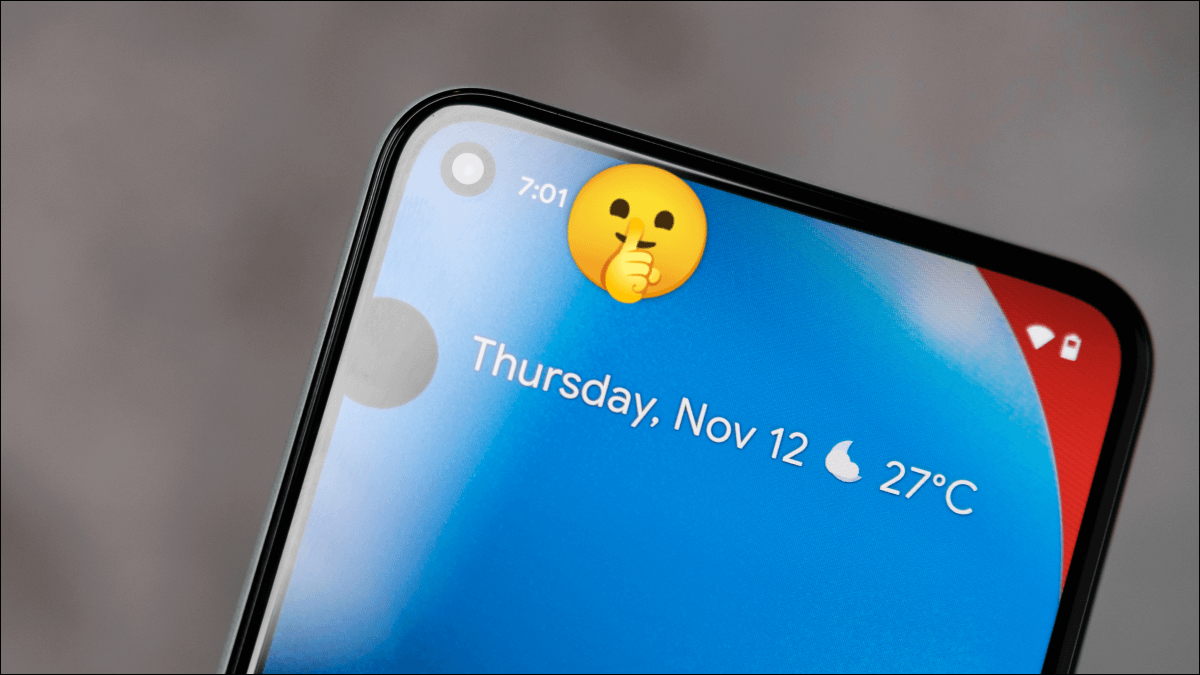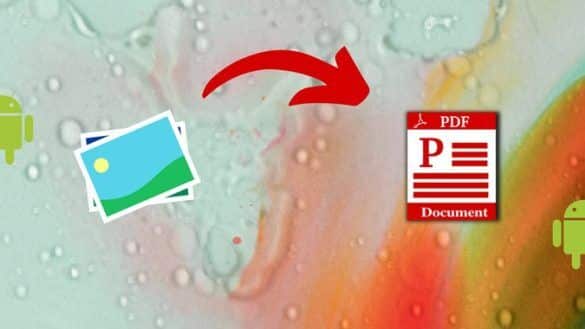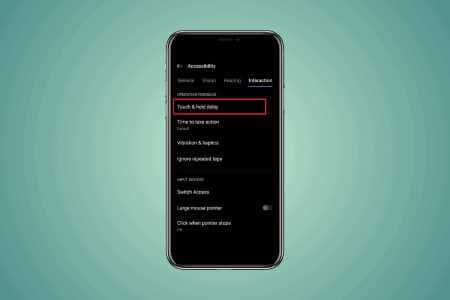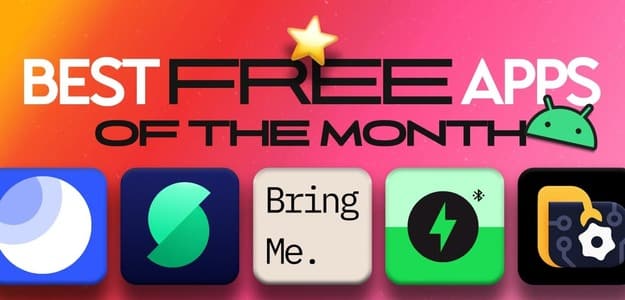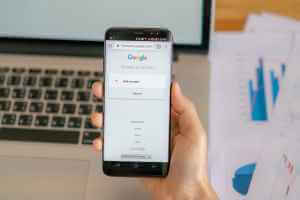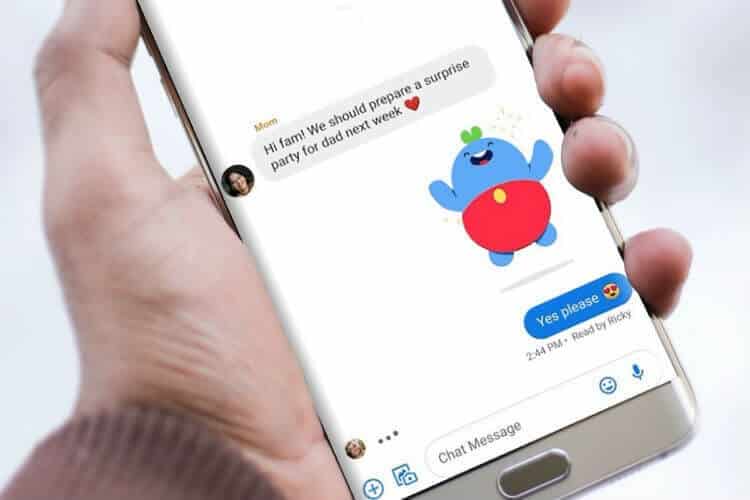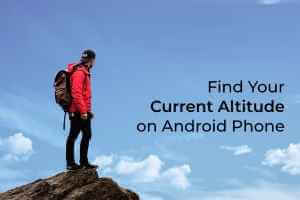Android 12 bringer en af de mest efterspurgte funktioner fra mobilbrugere – Rulning af skærmbilleder med tredjepartsappsDu behøver dog ikke at bruge tredjepartsapps på din Android-telefon, da muligheden nu er tilgængelig med Android 12-opdateringen, som gradvist rulles ud af telefonproducenter. Vi viser dig, hvordan du tager rullende skærmbilleder på Android 12. Men først, lad os se på, hvilke telefoner der får det.
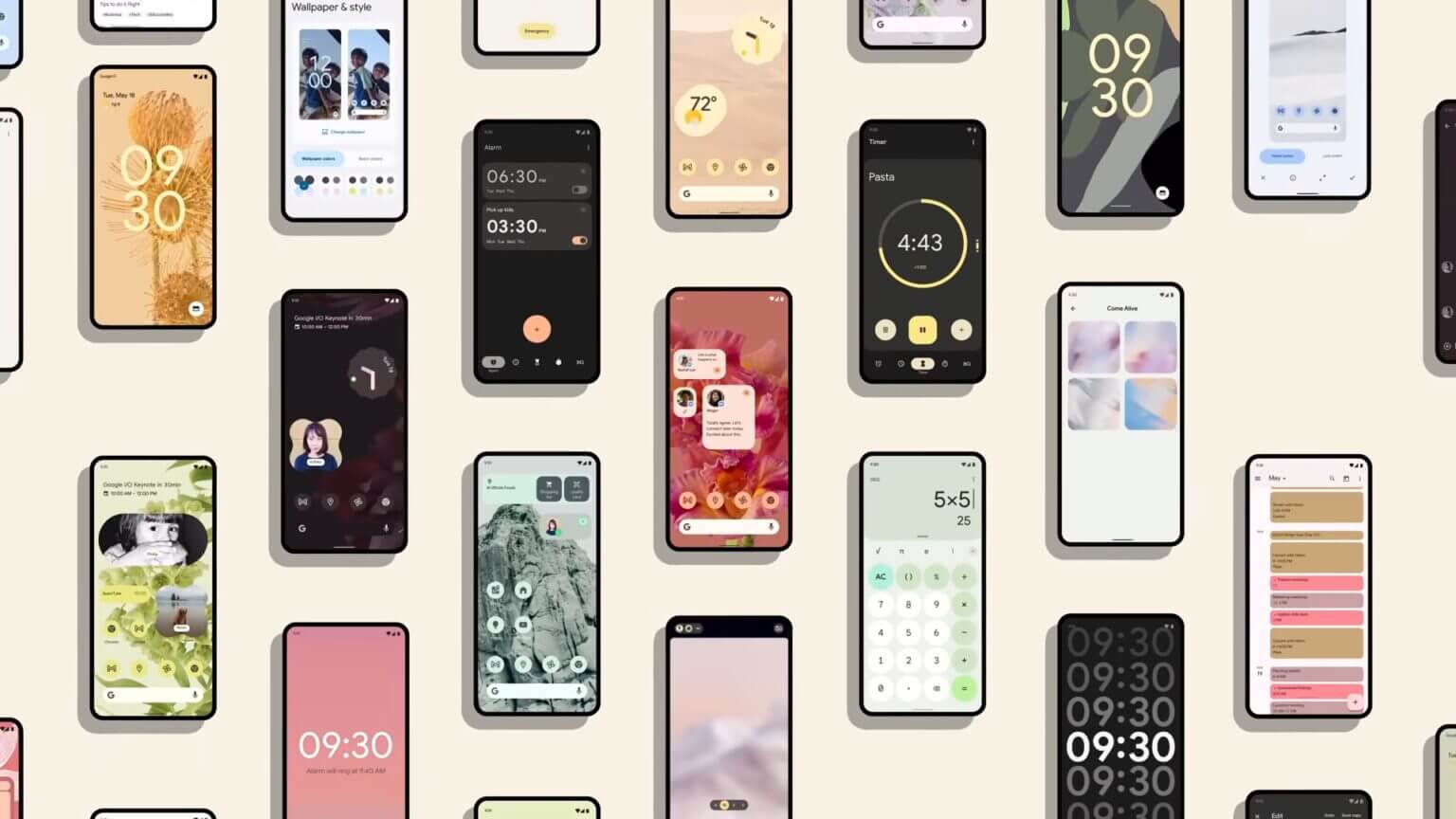
Opgrader til Android 12
For at tage et native screenshot med rullende skærmbillede på Android skal du opgradere til den nyeste version, der kører Android 12. Hvis der er opdateringer tilgængelige til din enhed, kan du se dem i menuen Systemopdateringer i appen Indstillinger. Installer de ventende opdateringer, og først derefter vil du kunne tage screenshots med rullende skærmbillede uden at bruge tredjepartsapps.
Hvad kan man optage med et rullende skærmbillede?
Rulende skærmbilleder kan tage længere optagelser, der inkluderer alle de oplysninger, der vises ved at swipe op og ned på skærmen. Med Android 12 kan du tage rullende skærmbilleder med de fleste apps. Dog understøtter ikke alle apps denne funktion. Nogle af de mest populære apps, såsom Facebook, Instagram, YouTube, Google Play, Twitter, Snapchat, Gmail, WhatsApp osv., understøtter rullende skærmbilleder.
Googles Chrome-browser var ikke oprindeligt inkluderet i denne liste over apps, da Android 12 kom, og understøtter nu indbygget rullende skærmbilleder. Men hvis du foretrækker en anden browser som Firefox, skal du stadig vente på, at funktionen bliver tilgængelig for korrekt drift på din telefon, der kører Android 12 eller nyere.
Hvis du vil vise nogen alle appsene på din enhed, behøver du ikke at tage flere skærmbilleder af din appskuffe for at gøre det. Du kan tage et rullende skærmbillede af alle appsene på din telefon. På samme måde kan du tage et rullende skærmbillede af en opskrift, du vil prøve senere, til offline reference. Du vil også kunne tage lange skærmbilleder af forskellige dokumenter, men det afhænger af den app, du bruger til at se dem. At identificere kompatible apps er et spørgsmål om trial and error, i hvert fald for nu.
Sådan tager du et skærmbillede på Android 12
Tager Skærmbilleder på Android Det er meget simpelt. Du finder instruktionerne til at tage et udvidet skærmbillede på din Android 12-enhed uden hjælp fra en tredjepartsapp eller anden assistance.
Trin 1: Klik på Power + Lydstyrke ned-knap Samtidig skal du tage et normalt skærmbillede på din telefon.
اFor trin 2: Et miniaturebillede-forhåndsvisningsvindue vises nederst til venstre på skærmen. Der vil du se: Knappen Optag mereHvis den app, du forsøger at tage et rullende skærmbillede af, ikke er kompatibel, vil denne mulighed ikke være tilgængelig.
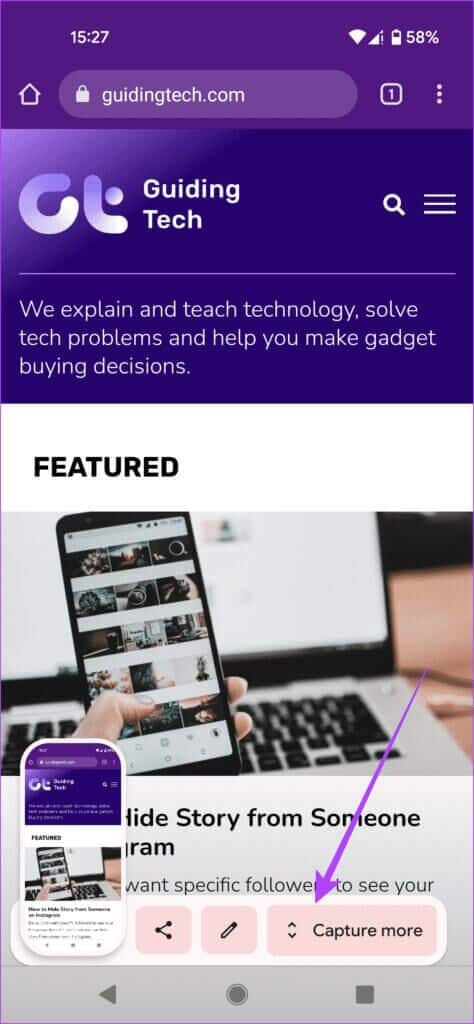
Trin 3: Indtast Udvidet redigeringstilstand for skærmbillederHer får du et langt skærmbillede, der dækker cirka tre gange størrelsen på din skærm. Du kan trække i boksens kanter efter behov. Androids indbyggede rullefunktion til skærmbilleder fungerer anderledes end lignende muligheder, vi har set på Android-skins. For eksempel kan du på OnePlus-telefoner rulle til bunden af en webside.
Trin 4: Hvis du har brug for det Tilføj nogle forklarende kommentarer , klik på blyantikon i nederste højre hjørne.
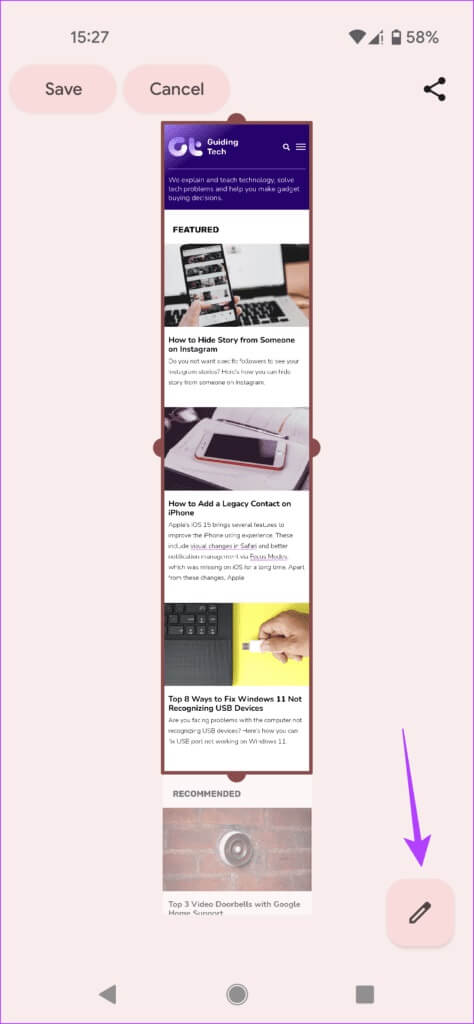
Trin 5: يمكنك Tilføj tekst eller fremhæv tekst ved hjælp af forskellige farver.Derefter kan du trykke på Gemme For at gemme skærmbilledet på din Android-telefon.
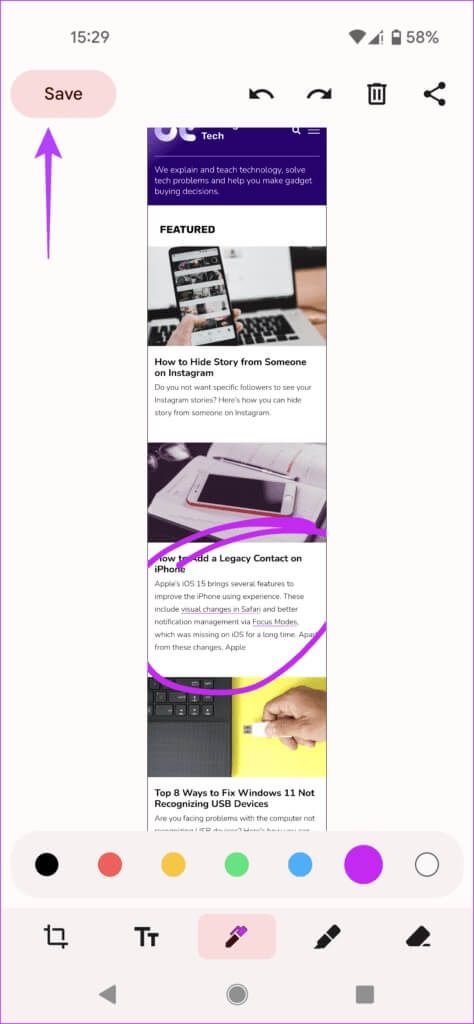
Trin 6: Alternativt kan du trykke på Del -knap I øverste højre hjørne af skærmen for at sende Skærmbillede Til alle på din kontaktliste.
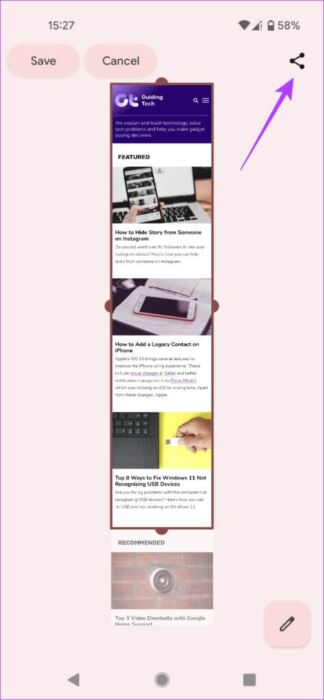
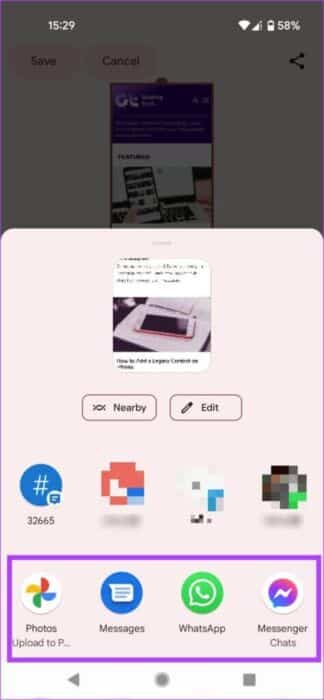
Det var det. Hvis du gemmer skærmbilledet på din Android-telefon, skal du have adgang til galleri-appen, så du kan dele skærmbilledet med dine venner eller andre.
Optag alt hvad du behøver
Skalerbare skærmbilleder kan hjælpe dig med at spare båndbredde, når du tager et offline-snapshot af en artikel eller opskrift fra internettet. De er også bedre end at dele et link, som folk måske ikke føler sig trygge ved at klikke på. Du kan tilføje. annotation På skærmbillederne for at fremhæve de områder og punkter, du vil gøre.
Hvis du har opgraderet din telefon til Android 12, skal du følge ovenstående trin for at tage rullende skærmbilleder på Android 12. Vær bare forsigtig med, hvilken app du vælger at dele dem med næste gang. Nogle populære tjenester som f.eks. WhatsApp Eller Facebook reducerer automatisk kvaliteten, så store skærmbilleder med meget tekst kan blive ulæselige.